win11登录微软账号出错啦 Win11系统无法登陆microsoft账户怎么办
更新时间:2025-02-08 16:50:25作者:xtang
Win11系统作为微软最新的操作系统版本,带来了许多新功能和改进,有时候在登录微软账户时可能会遇到一些问题,例如无法正常登录或出现错误提示。当遇到这种情况时,我们应该如何解决呢?接下来我们将探讨一些解决方法,帮助大家顺利登录微软账户。
Win11登陆microsoft账户发生了错误怎么办?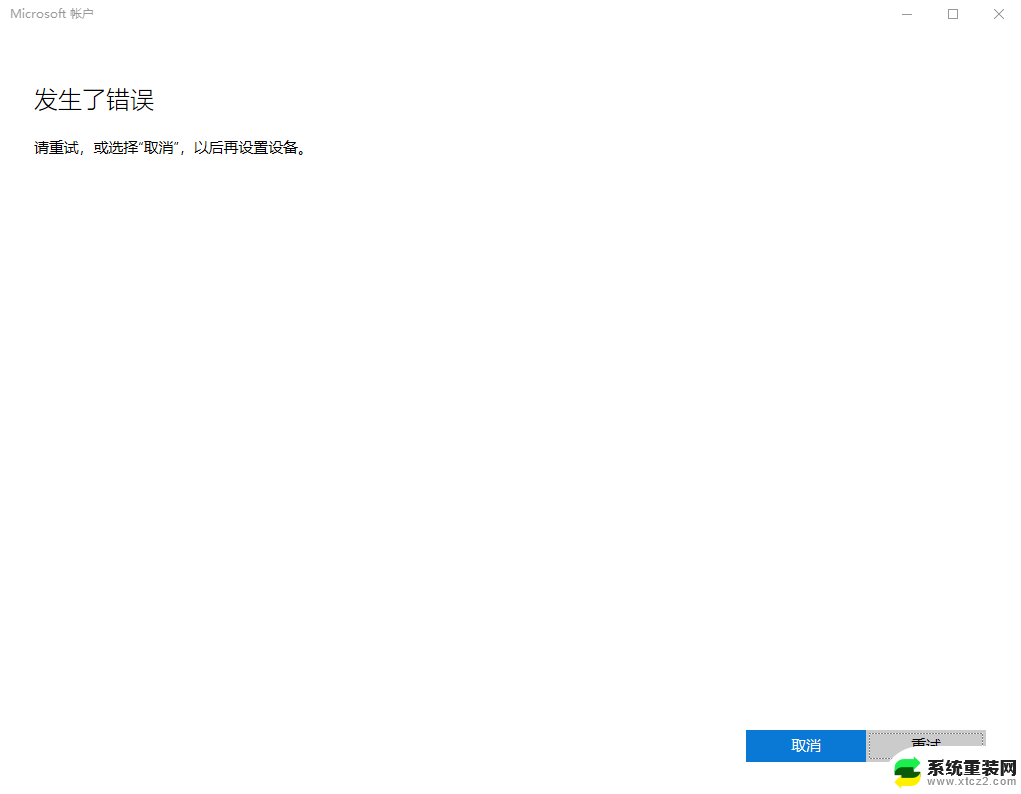
1、鼠标右键点击“网络”图标,点击“网络和Internet设置”。如下图:
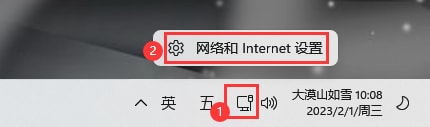
2、点击“高级网络设置”。如下图:
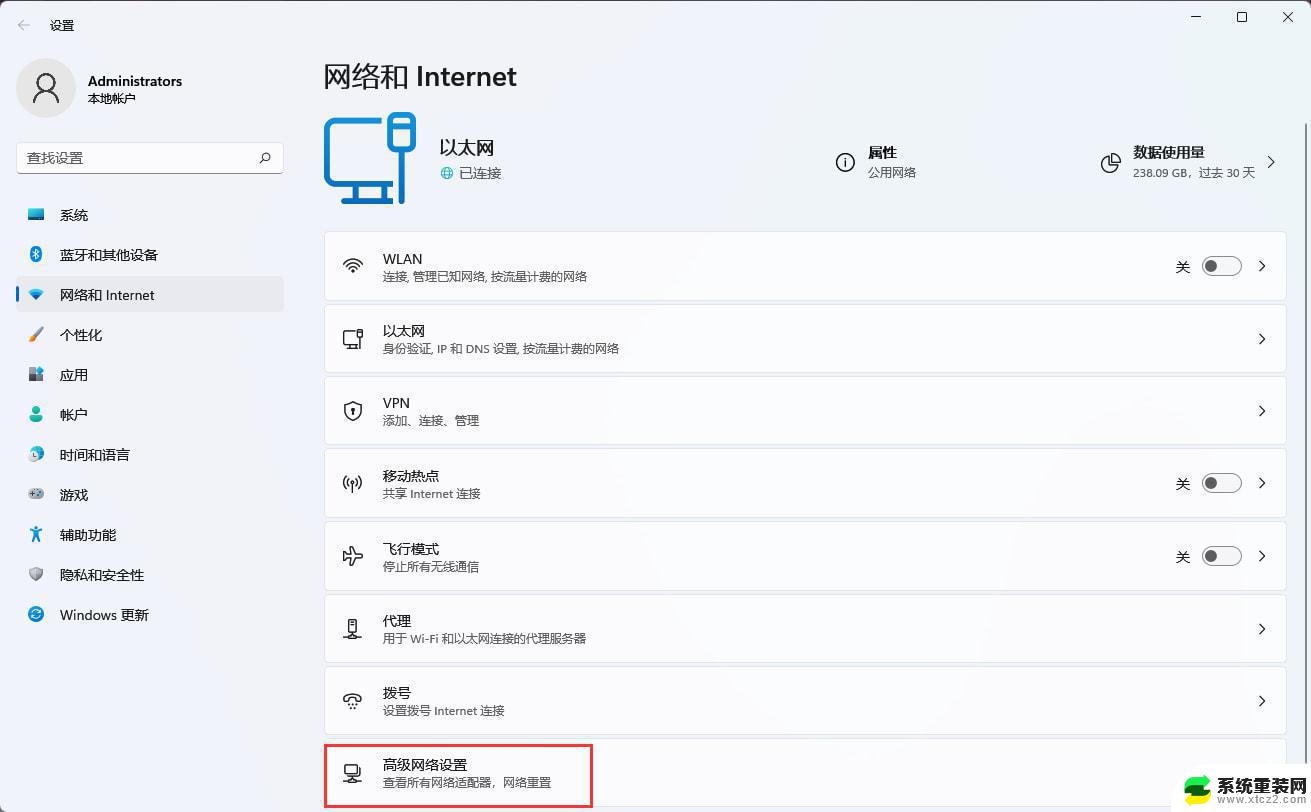
3、点击“更多网络适配器选项”。如下图:
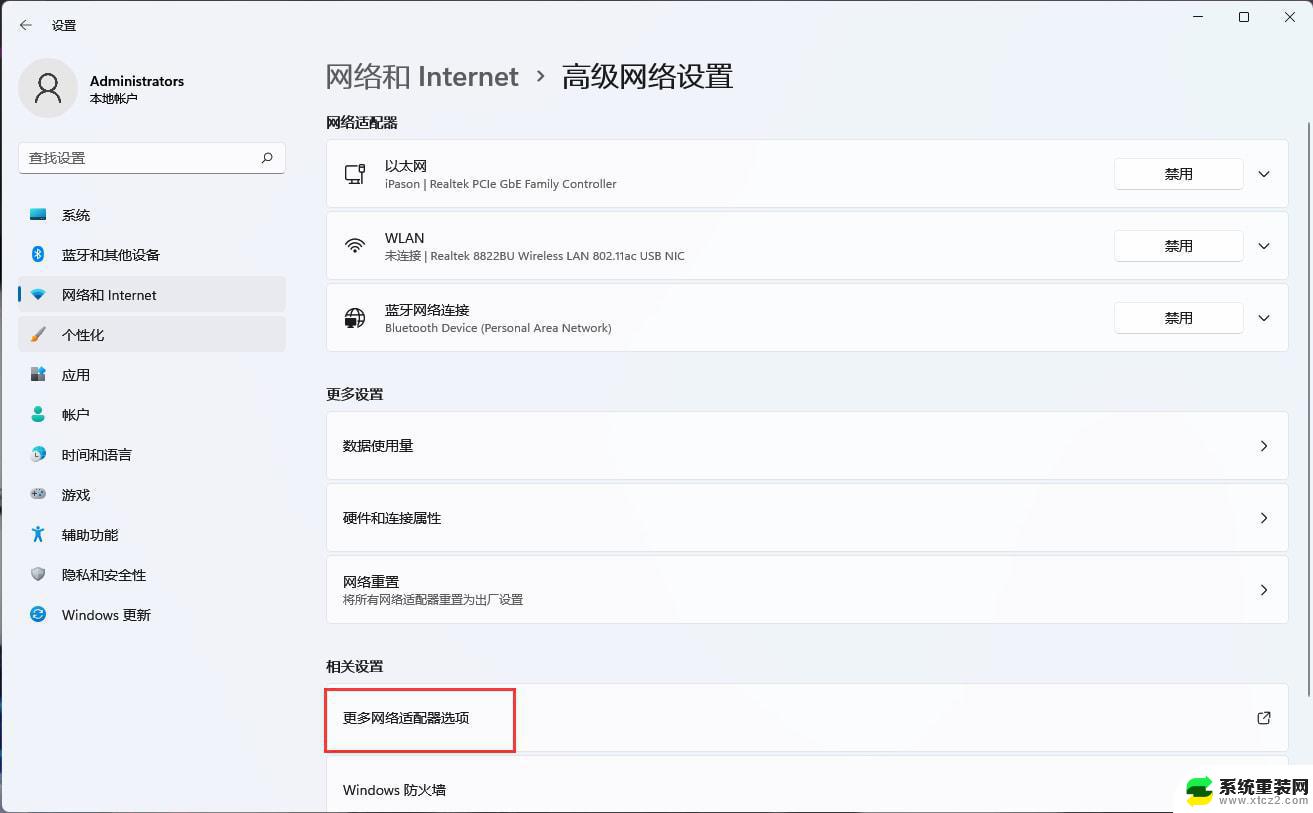
4、右键“以太网”选择属性。如下图:
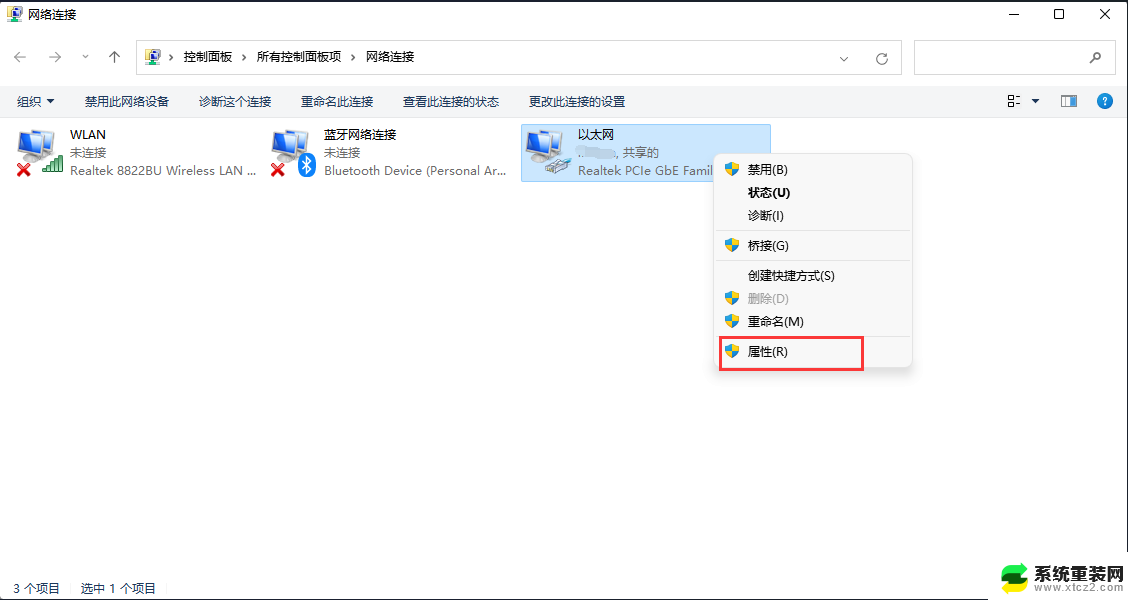
5、双击“Internet协议版本4(TCP/IPv4)”。如下图:
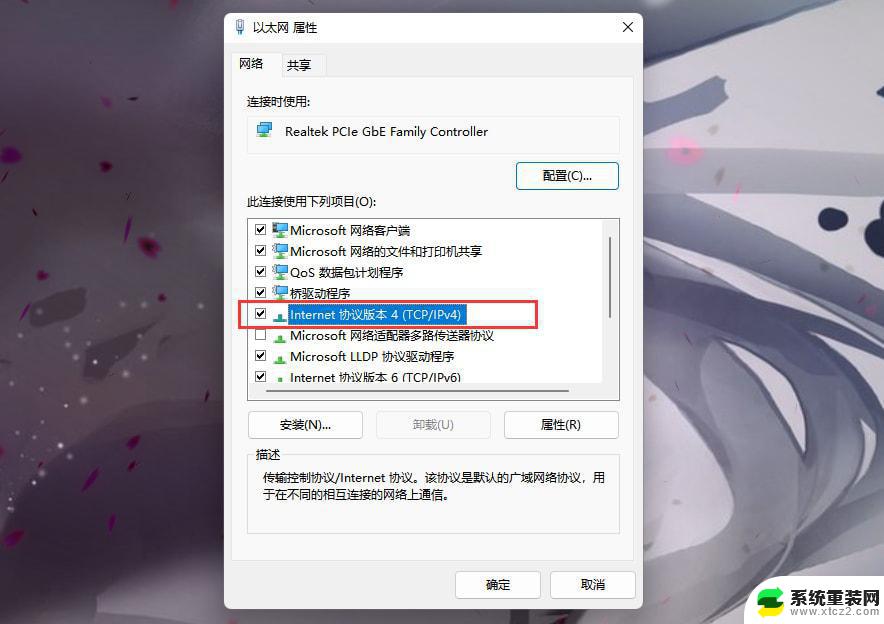
6、选择“使用下面的DNS服务器地址(E)”,接着更改DNS。首先DNS服务(P)填“4.2.2.2”,备用DNS服务器(A)填“4.2.2.1”。如下图:
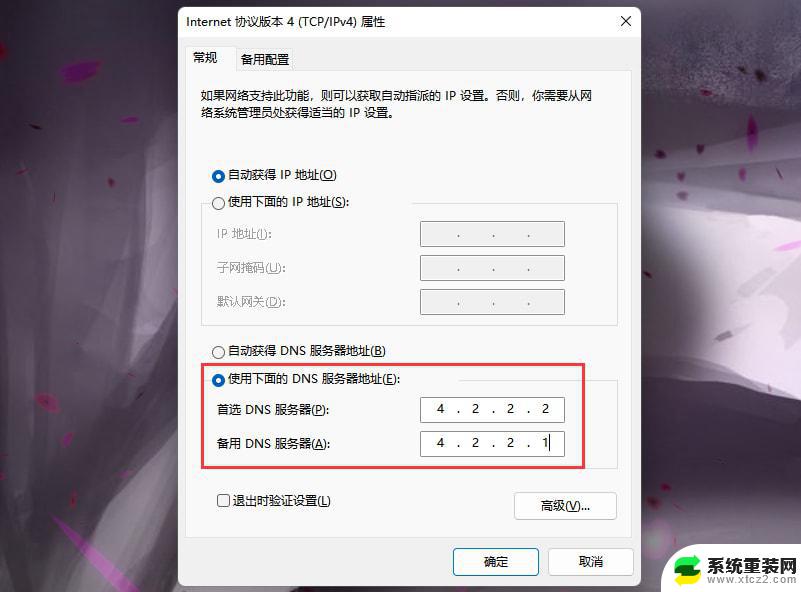
以上就是win11登录微软账号出错啦的全部内容,有出现这种现象的小伙伴不妨根据小编的方法来解决吧,希望能够对大家有所帮助。
win11登录微软账号出错啦 Win11系统无法登陆microsoft账户怎么办相关教程
- 电脑win11系统怎么退出微软账号 win10如何退出microsoft账户登录
- win11用微软账户登录 提示账户 Win11系统无法登陆microsoft账户怎么办
- win11如何设置微软账号登录 win11如何通过Microsoft账户登录
- win11登录账户怎么改 win11微软账户登录设置在哪里
- 更改 win11微软账号 Win11微软账户登录设置在哪里
- win11无法退出微软账号 win10怎么退出微软账户
- win11怎么更换账户登陆? Win11系统如何切换用户快捷键
- win11怎么更改系统账号登录 Win11系统如何切换用户快捷键
- win11删除账户登录密码 windows11删除Microsoft账户密码方法
- win11更换本地账户 Windows 11本地账户登录优缺点
- win11任务栏鼠标键虚拟触控板 Windows 11虚拟触摸板如何使用
- win11inode屏保密码 win11屏保密码设置教程
- win11怎么打开后台任务 Win11系统中如何在后台运行新任务
- 怎么打开屏幕录像 Win11系统自带录屏操作步骤
- win11如何调整多任务栏不合并 Win11任务栏怎么调整不合并
- 电脑屏幕常亮在哪里设置win11 win11屏幕常亮设置方法
win11系统教程推荐
- 1 win11inode屏保密码 win11屏保密码设置教程
- 2 电脑屏幕常亮在哪里设置win11 win11屏幕常亮设置方法
- 3 win11切换到本地账户怎么操作 win11本地账户切换方法
- 4 win11照片只能打开桌面图片 Win11升级24H2后图片无法打开怎么办
- 5 win11如何更改为用本地账号登录 win11改用本地账户登录的详细操作指南
- 6 win11登录微软账号出错啦 Win11系统无法登陆microsoft账户怎么办
- 7 win11缩放比例软件 win11调整分辨率和缩放比例的方法
- 8 win11不能连接局域网共享文件夹 Win11 24H2共享文档NAS无法进入解决方法
- 9 win11怎么设置时间有秒 Win11怎么设置任务栏时间显示秒
- 10 win11文件夹图片预览放大 win11放大镜放大缩小快捷键设置指南